
パソコンの起動が遅い時に試してほしいこと
最近、訪問先でお客様から
「家のパソコンの起動が遅くて困っている」という
ご相談を多くいただきます。
当社は、パソコンの専門家では
ありませんが、防犯カメラ設置に伴い
お客様のネット環境を構築させていただく関係で、
こういった声が多く寄せられています。
そこで、今回は
パソコンの起動が遅いと感じた時に
おすすめできる、手軽な方法をお話しいたします。
推奨している方法としては、
①余計なアプリのアンインストール
②バックグラウンド(実行中)アプリの無効化
③デスクトップ画面の整理
④仮想メモリを最適な値に設定しておく
⑤ディスクの空き容量を増やす
⑥自動デフラグは月1回
⑦『wise memory optimizer』でパソコンを軽量化する
などがあります。
なかでも、すぐに実行できて効果を発揮できるのが
⑥「ディスクの空き容量を増やす」ことです。
今回は、その手順を写真を交えながら、
ゆっくりと丁寧に解説していきます。
※設定の際は、自己責任でお願いいたします。
【手順】
- 設定画面を開く
- コントロールパネルから「システム」を選択
- 「ストレージ」を選択
- 「ストレージセンサー」をON、「空き容量を自動的に増やす方法を変更」
- ファイルの自動削除の期間をそれぞれ「毎日」に変更
- 「今すぐクリーンアップ」
- 終了
1.設定画面を開く
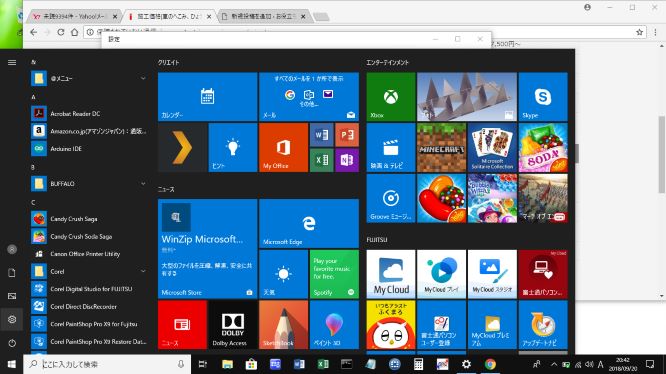
2.コントロールパネルから「システム」を選択
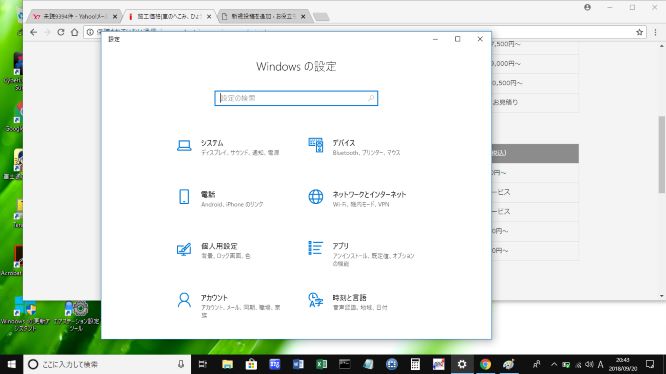
3.「ストレージ」を選択
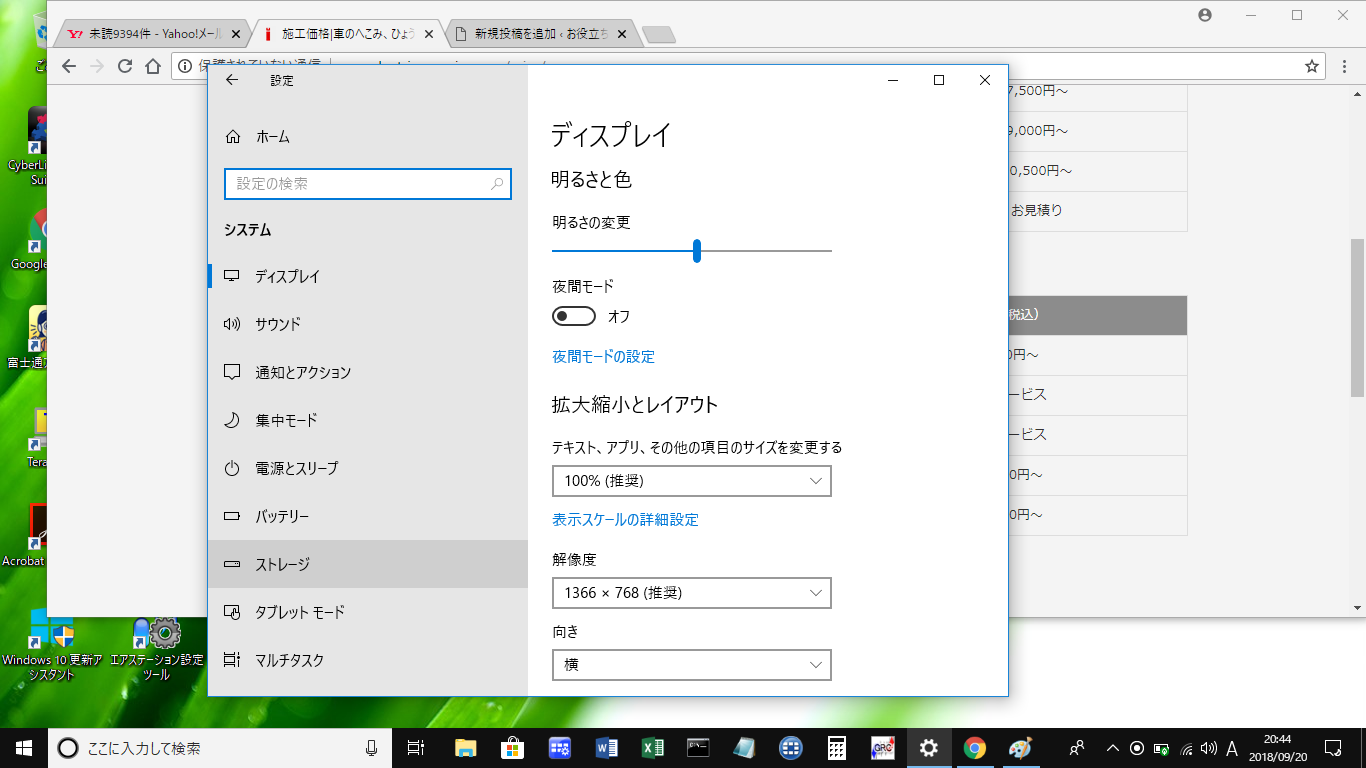
4.「ストレージセンサー」をON、「空き容量を自動的に増やす方法を変更」,
5. ファイルの自動削除の期間をそれぞれ「毎日」に変更
6.「今すぐクリーンアップ」
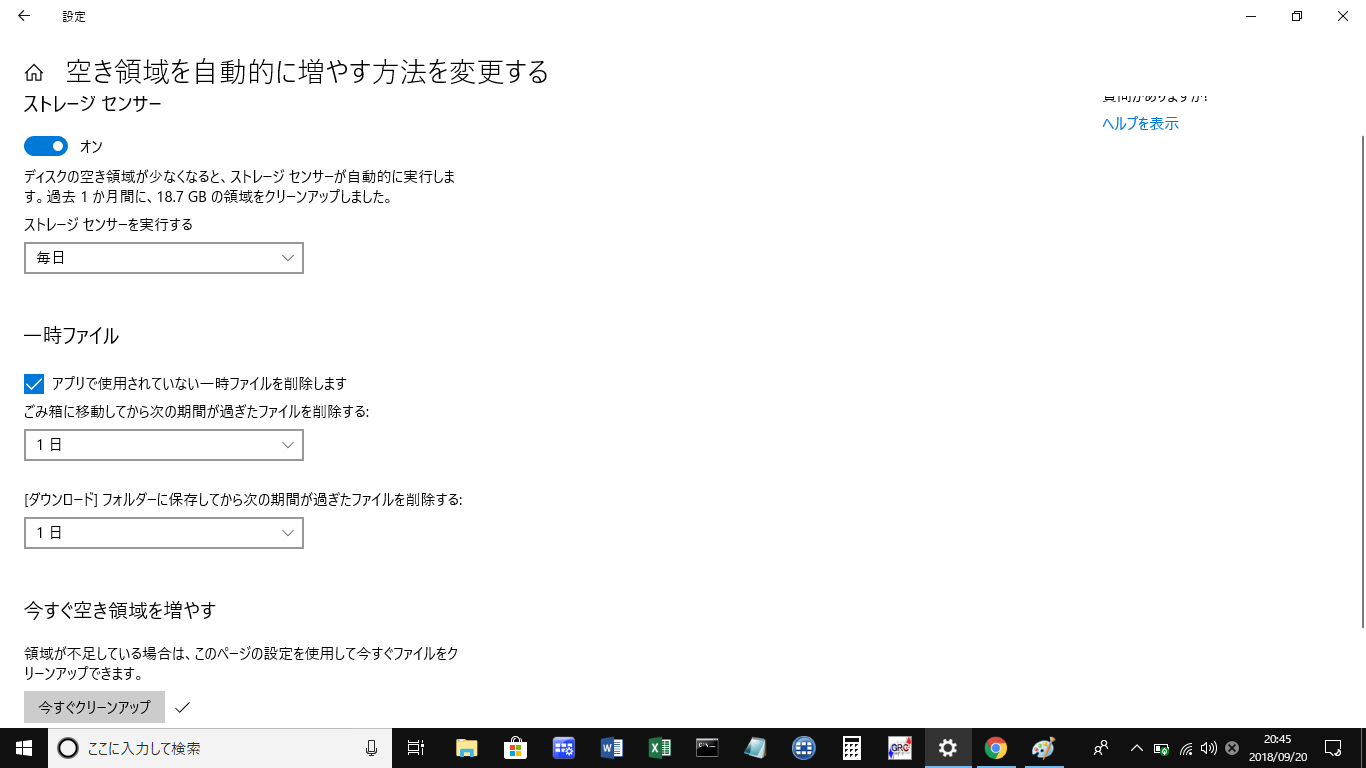
7 ディスクの空き容量が増えていることを確認、終了
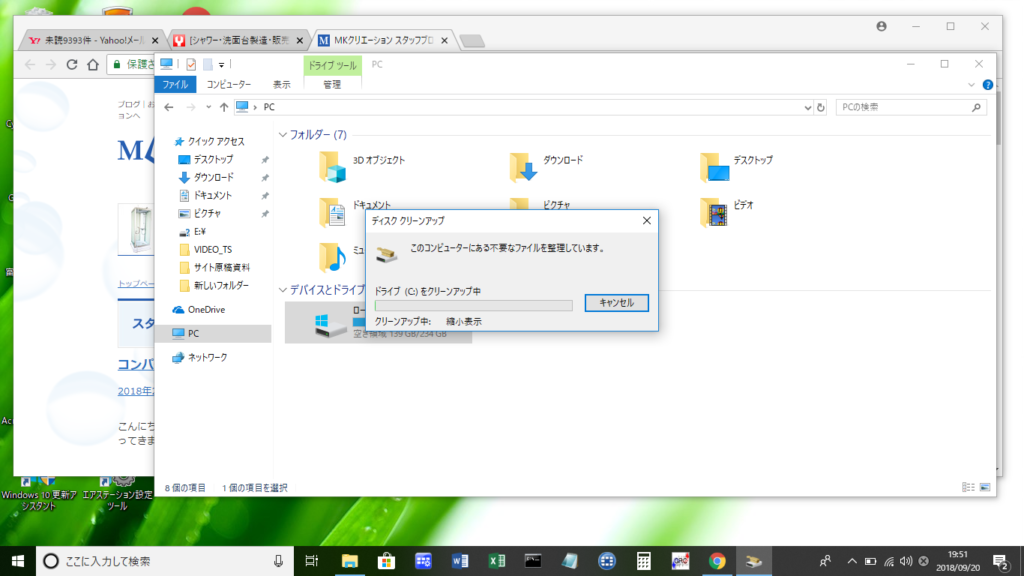
この手順を踏むことで、余計なデータが削除され、
メモリ負荷が軽減、パソコンの起動がより早くなるはずです。
起動時間の長さににいつも悩まされている方、
ぜひ一度お試しください。
このページを共有する
